
[8 Revisión de las herramientas de control remoto de Android] Cómo acceder de forma remota a un teléfono

El control remoto permite el acceso y el control de un dispositivo diferente, especialmente si hay una diferencia geográfica o problemas técnicos. Android herramientas de control remoto pueden ayudarlo a controlar de forma remota un teléfono Android desde otro teléfono o computadora. Este artículo revisa las principales herramientas de Android de control remoto y explica cómo acceder de forma remota a un teléfono usando estas herramientas.
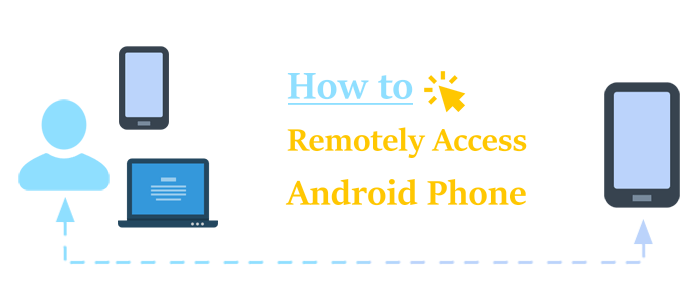
Si está buscando la mejor herramienta de control remoto Android , Phone Mirror es una solución confiable que le permite duplicar su dispositivo Android (y iOS) en su PC. Es lo suficientemente potente como para permitir la transmisión de pantalla de varios dispositivos simultáneamente. Phone Mirror es compatible con Windows 7, 8, 10 y 11.
A continuación, te explicamos cómo acceder y controlar de forma remota tu dispositivo Android con Phone Mirror.
01Descargue, instale y ejecute la aplicación en su PC, luego haga clic en el botón Android Mirror para transmitir su pantalla Android.

02Seleccione el método de conexión preferido entre la conexión USB y la conexión WiFi. Para la conexión USB, simplemente siga las instrucciones en pantalla para descargar la aplicación en su dispositivo Android . (La conexión USB no requiere que descargues la aplicación).

03Permita la depuración USB en su dispositivo Android . La duplicación del teléfono comenzará automáticamente.
Luego, puede seguir estos pasos para controlar su dispositivo Android de forma remota con Phone Mirror:
01Navegue hasta la barra de herramientas central y, a continuación, haga clic en el icono Configuración . Seleccione el modo de ventana que prefiera.

02Active el estado del teléfono de control para permitir el control remoto.
A partir de ahí, puede usar el mouse y el teclado para controlar su teléfono Android de forma remota o usar los accesos directos proporcionados para un control más rápido.
Lea también:
Duplicar fácilmente la pantalla de Xiaomi en PC - Guía completa [Actualizado]
Los MEJORES emuladores de Android que deberías considerar usar hoy [no te puedes perder]
En esta sección se revisan algunas de las aplicaciones de control remoto deAndroid gratuitas más utilizadas que puede aprovechar para acceder a un dispositivo Android de forma remota.
AnyDesk, una aplicación de control remoto Android muy popular, se comercializa como la opción inteligente para el acceso remoto. Fiel a su palabra, AnyDesk es un software de escritorio remoto seguro, confiable e intuitivo en el que confían y descargan más de 300 millones de personas en todo el mundo a partir de 2020.
Es popular entre individuos, nuevas empresas y empresas que se esfuerzan por realizar operaciones eficientes. Si desea soporte técnico inmediato y diagnóstico de sus sistemas en la nube, AnyDesk es la mejor aplicación de control remoto Android para sus necesidades.
AnyDesk es compatible con diferentes sistemas operativos, incluidos macOS, Windows, Linux, iOS, Raspberry Pi, FreeBSD y Android. Quizás su mejor punto de venta es que con AnyDesk, puede acceder y controlar un teléfono Android de forma remota de forma gratuita.
A continuación se explica cómo acceder de forma remota a un teléfono utilizando AnyDesk.
Paso 1: Descarga AnyDesk desde Google Play Store. Instala y abre la aplicación.
Paso 2: Haga clic en Aceptar para otorgar acceso al complemento de AnyDesk para usar la interfaz de servicio de accesibilidad de su sistema Android para permitir la función de control remoto. Alterna los botones de la sección Accesibilidad de la aplicación Configuración.
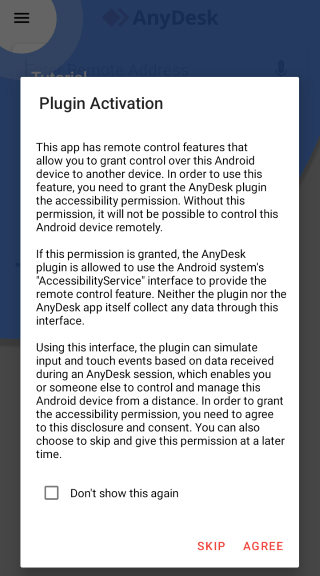
Paso 3: Ingrese la dirección remota en la barra para permitir el acceso remoto. También puede ingresar su dirección en la versión de escritorio.
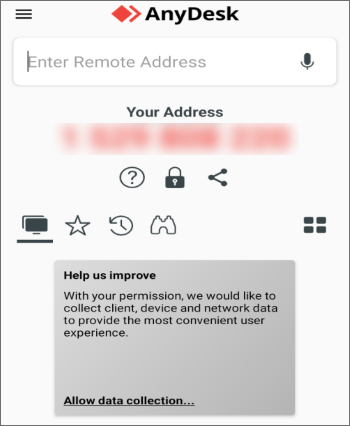
AnyDesk conectará rápidamente su dispositivo Android al dispositivo de control remoto para el acceso y control inalámbricos. Si está accediendo al dispositivo Android de forma remota a través de su PC, puede usar el mouse y el teclado de la computadora para controlar su dispositivo Android .
Desarrollado por TeamViewer, TeamViewer Quick Support es una aplicación en forma de un único archivo ejecutable. Esta aplicación solo permite conexiones entrantes de control remoto. Desafortunadamente, no le permite iniciar conexiones remotas salientes.
El soporte rápido de TeamViewer permite el acceso y control remoto de móvil a móvil y PC. De esta manera, los usuarios pueden tener control remoto de archivos en otro dispositivo Android . Con esta función de soporte rápido, puede permitir el acceso remoto a los técnicos de servicio para acceder, operar, diagnosticar y reparar sus dispositivos de forma remota.
Esta herramienta de control remoto Android es compatible con Linux, Windows, macOS, ChromeOS, iOSy Android.

El precio comienza en $ 24.90 para usuarios individuales que desean la función de acceso remoto. Otros planes de precios incluyen:
A continuación, te explicamos cómo controlar un teléfono de forma remota con el soporte rápido de TeamViewer.
Paso 1: Descarga TeamViewer QuickSupport desde tu tienda Google Play. Ejecute la aplicación y, a continuación, haga clic en Aceptar y continuar para aceptar los términos y condiciones.
Paso 2: Configure la aplicación y otorgue acceso especial a la aplicación.
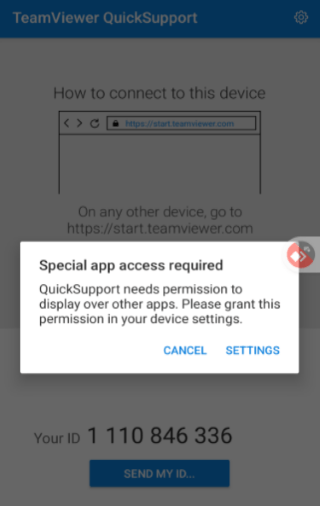
Paso 3: Haga clic en Descargar para descargar el complemento gratuito de la aplicación para permitir el acceso y el control remotos.
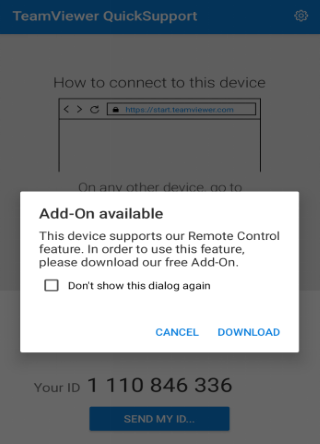
Paso 4: Localiza tu número de identificación y compártelo con el dispositivo de acceso remoto (PC u otro teléfono). El dispositivo remoto solicitará una conexión. Tras la aceptación, se iniciará el acceso remoto.
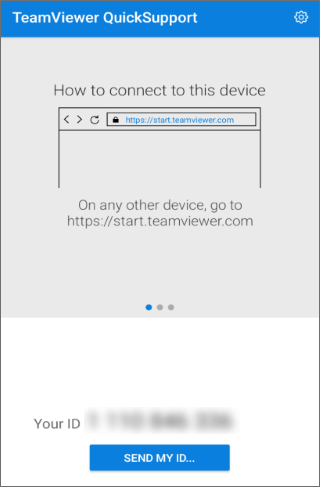
Es posible que también necesite:
¿Cómo controlar hábilmente el iPhone desde la PC con / sin cable USB?
Vysor es una aplicación de control remoto Android más sencilla que proporciona una puerta de enlace perfecta a su teléfono Android desde otros dispositivos. Puede emular su iOS o dispositivo Android en su escritorio, lo que permite el acceso a sus archivos y datos móviles. Vysor ofrece funciones de duplicación de pantalla y proporciona la integración y la comodidad de la utilización de una aplicación de emulador.

A continuación, te explicamos cómo controlar de forma remota un teléfono Android desde tu PC con Vysor.
Paso 1: Descarga la aplicación Vysor para tu sistema operativo preferido.
Paso 2: Conecta el dispositivo Android a tu PC con un cable USB, luego actualiza todos los controladores necesarios.
Paso 3: Inicie la aplicación Vysor y asegúrese de que detecte su dispositivo Android .
Paso 4: Utiliza la opción Buscar dispositivo en la aplicación para detectar tu dispositivo Android y establecer una conexión. Su pantalla de Android comenzará a transmitirse en la aplicación Vysor, desde donde podrá acceder a ella y controlarla de forma remota.
APowerMirror es una aplicación inalámbrica de duplicación de pantalla para dispositivos Android y iOS . Esta aplicación de control remoto Android permite duplicar la pantalla con audio y le ofrece la mejor experiencia de duplicación de dispositivos.
Puede usar APowerMirror para transmitir su dispositivo Android a un Mac, PC o Smart TV. Le permite acceder y controlar su dispositivo Android en otro dispositivo Android de forma remota.
Puede usar APowerMirror para acceder a su dispositivo Android de forma remota en su PC y controlarlo usando las funciones de mouse y teclado de la PC. APowerMirror es compatible con iOS, Windows, macOS y Android.

A continuación, se explica cómo controlar otro teléfono desde su teléfono usando APowerMirror.
Paso 1: Descarga APowerMirror desde la tienda Google Play. Instale e inicie la aplicación en su teléfono.
Paso 2: Acepte los términos y condiciones. A continuación, haga clic en LocalCast para iniciar una conexión con otro dispositivo Android .
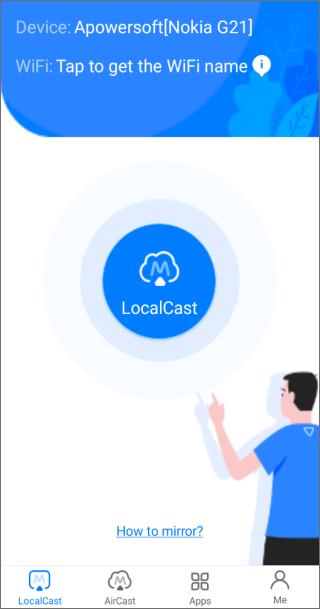
Paso 3: Si buscas un mando a distancia desde otro dispositivo Android , permanece en la pestaña WiFi y sigue las instrucciones que aparecen en pantalla para conectarte con otro dispositivo Android a través de WiFi.
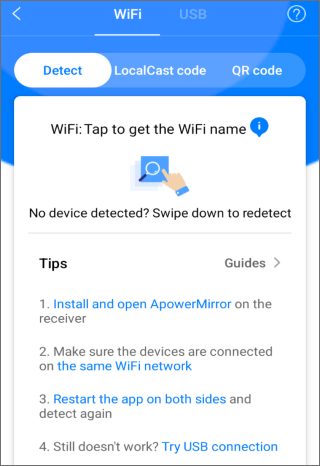
(Si está buscando una conexión a través de la PC, vaya a la pestaña USB y siga las instrucciones en pantalla para conectarse con APowerMirror en su PC).
Scrcpy, pronunciado copia de pantalla, es una herramienta de duplicación de pantallaAndroid de código abierto que le permite acceder y controlar de forma remota su dispositivo Android desde un escritorio macOS, Windowso Linux.

A continuación te explicamos cómo controlar de forma remota tu teléfono Android desde un PC usando Scrcpy.
Paso 1: Descarga Scrcpy desde el sitio web oficial. Instale y ejecute la aplicación en su computadora.
Paso 2: Conecta tu dispositivo Android a la PC mediante un cable USB.
Paso 3: Accede y controla tu dispositivo Android .
USB Network Gate es otro Android software de control remoto o simplemente una utilidad que permite a los usuarios compartir uno o varios dispositivos USB a través de Internet o a través de LAN. USB Network Gate es una solución segura para controlar un teléfono de forma remota. Está disponible en Android, Windows, Linux y macOS.
A continuación, le indicamos cómo acceder de forma remota a su dispositivo Android .
Paso 1: Ve al sitio oficial y haz clic en Descargar para descargar el software en tu PC.
Paso 2: Inicia el programa y conecta tu dispositivo Android a la PC. Vaya a los dispositivos USB locales y elija Compartir para permitir el acceso remoto.
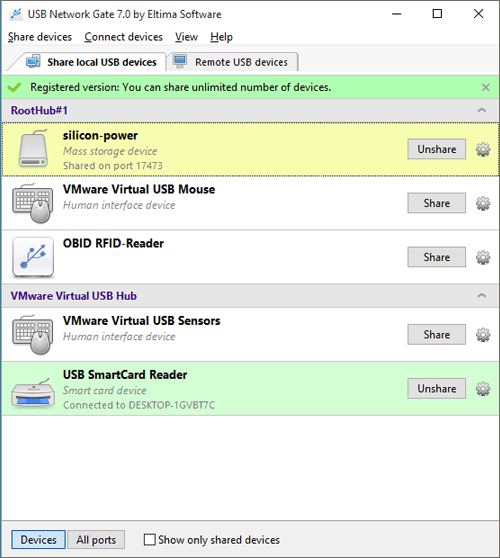
Paso 3: En tu PC remoto, inicia la aplicación y navega hasta la pestaña Dispositivos USB remotos . Compruebe que el dispositivo Android que conectó en el paso anterior está disponible para la conexión remota.
Leer más:
Cómo jugar juegos Android en PC sin problemas [Múltiples herramientas]
Las 11 mejores herramientas para controlar de forma remota Android teléfonos y tabletas
A diferencia de las aplicaciones de control remoto Android anteriores, WEBKEY es una plataforma basada en la web que puede usar para acceder y controlar de forma remota su dispositivo Android . Esto significa que no tiene que descargar ni instalar ningún software de control remoto Android . Afortunadamente, sigue siendo tan eficiente como las herramientas descargables Android de control remoto.
WEBKEY es compatible con Android, Windows, Linux, macOS y otros sistemas operativos, especialmente porque está basado en la web.
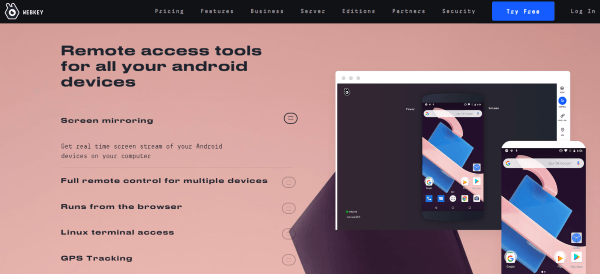
A continuación, le indicamos cómo controlar de forma remota su dispositivo Android a través de WEBKEY.
Paso 1: Ve al sitio web oficial y haz clic en Probar gratis. Registra tus datos para acceder a la herramienta.
Paso 2: Sigue las instrucciones que aparecen en pantalla para emparejar la herramienta con tu dispositivo Android . Esto incluye descargar la aplicación en Google Play e ingresar el código de emparejamiento. Alternativamente, puede simplemente enviar por correo electrónico el enlace de emparejamiento proporcionado para conectar ambos dispositivos.
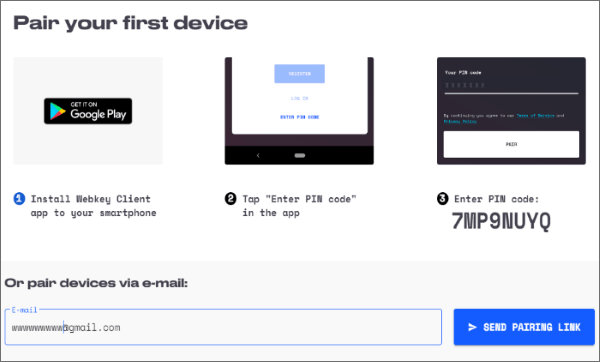
Paso 3: Inicia la conexión y controla tus dispositivos de forma remota a tu conveniencia.
¿Cómo puedo acceder a mi teléfono desde otro teléfono? Como ya ha establecido, Android aplicaciones de control remoto permiten el acceso remoto y el control de prácticamente cualquier dispositivo Android . Las aplicaciones de control remoto Android mencionadas anteriormente son útiles si desea acceder a un dispositivo de forma remota, grabar pantallas y realizar varias funciones de forma remota.
Phone Mirror es, sin duda, la mejor herramienta a la hora de Android acceso remoto. Es gratuito y le permite acceder y controlar Android dispositivos de forma remota. Descarga Phone Mirror para controlar de forma remota tu dispositivo Android hoy mismo.
Artículos relacionados:
Revisión de Mirroring360, procedimientos, precios y la mejor alternativa en 2023
[2023 Respondido] ¿Cómo ejecutar Android aplicaciones en PC con o sin emulador?
¿Cómo duplicar la pantalla de Samsung a la PC o TV? Fácil de resolver
Las 7 mejores aplicaciones para compartir pantalla y audio con amigos
[Guía en 2023] ¿Cómo usar Snapchat en PC (Windows) sin problemas?

 Espejo de pantalla
Espejo de pantalla
 [8 Revisión de las herramientas de control remoto de Android] Cómo acceder de forma remota a un teléfono
[8 Revisión de las herramientas de control remoto de Android] Cómo acceder de forma remota a un teléfono